記事・ウェブページのインポート・エクスポート形式の一つとしてCSV形式に対応しました。この機能は指定された形式で用意すれば、エクセル等で作成したデータをそのまま読み込める機能です。
使い方によっては例えば、、
- エクセル形式に持ってこれればどんなCMSからでも加工してデータ移行ができる
- 会員情報をエクセルで管理していてその情報を利用して一括でウェブページとして作成したい
といった様々な使い方ができますが、今回はその機能を活用してウェブページでサイトの骨組みを作る方法をご紹介します。
CSV形式の詳細についてはマニュアルをご覧ください。
今回やろうとしていること
- テーマ Public Organization をベースにし、エクセル等の表計算ソフト上でサイト構成を作成、そのデータを読み込んでサイトの骨組みを作る
Public Organization の特徴や使い方はマニュアルを参照してください。
エクセルで指定のフォーマットを準備
まず、エクセルでウェブページの骨組みを作るための最低限のフォーマットと項目を用意します。Public Organizationのデモサイトのコンテンツを書き出したものなので、サンプルとしてご利用ください。
必須の項目とフォーマット
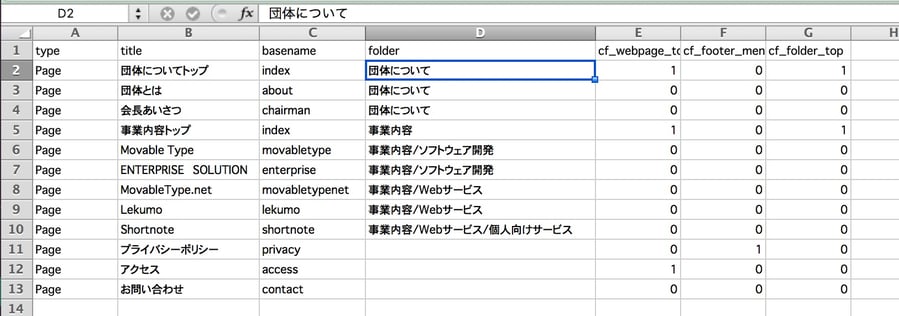
今回必須の項目はこちらです。カスタムフィールドの項目については、Public Organization のウェブページで利用されているものです。
- type : 記事かウェブページかを設定します。今回はウェブページなのでPageと設定します。
- title : ウェブページのタイトルを入力
- basename : ウェブページのファイル名を入力
- folder : フォルダに続さない場合は空にする。フォルダに属する場合はフォルダ名を記述。階層は「/」で入力する
- cf_webpage_top : 「トップページに表示」のカスタムフィールド
- cf_footer_menu : 「フッターメニューにのみ表示」のカスタムフィールド
- cf_folder_top :「フォルダのトップページ」に設定のカスタムフィールド
このフォーマットで、必要なページ構成を作っていきます。作業中は通常のExcel形式で保存しておいて大丈夫です。
ExcelからCSV形式で書き出す
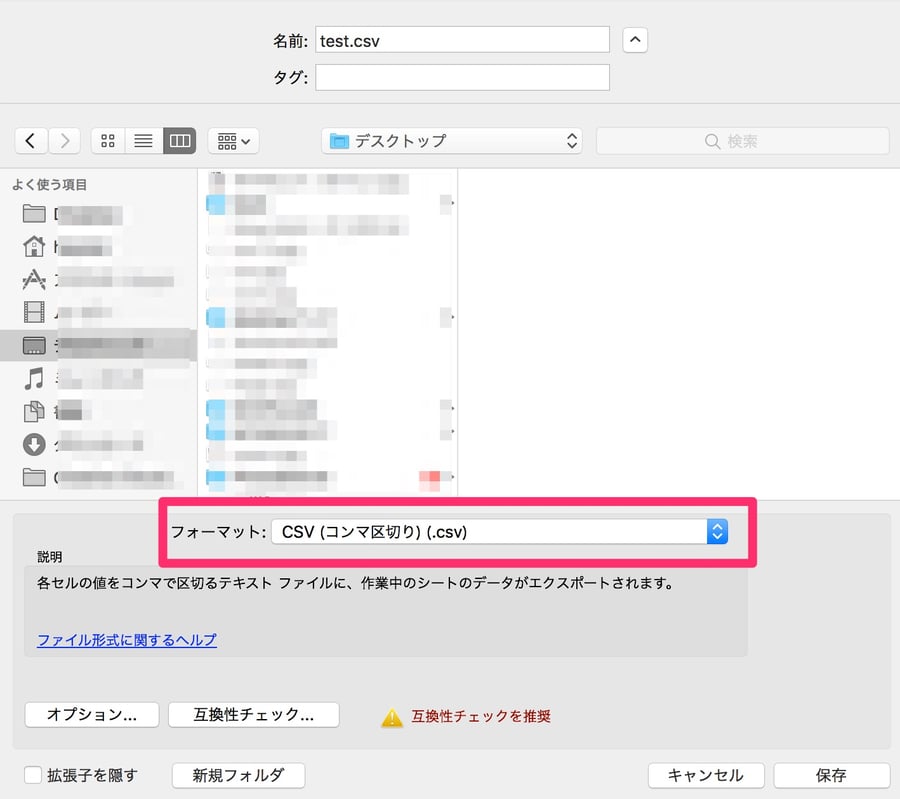
完成したらExcelのメニューのファイル>名前をつけて保存から、フォーマットをCSV(コンマ区切り)(.csv)に指定して保存します。
CSV形式をインポートする
予め Public Organization のテーマを適用しておいたウェブサイト・ブログのメニューの設定>インポートページを開きます。
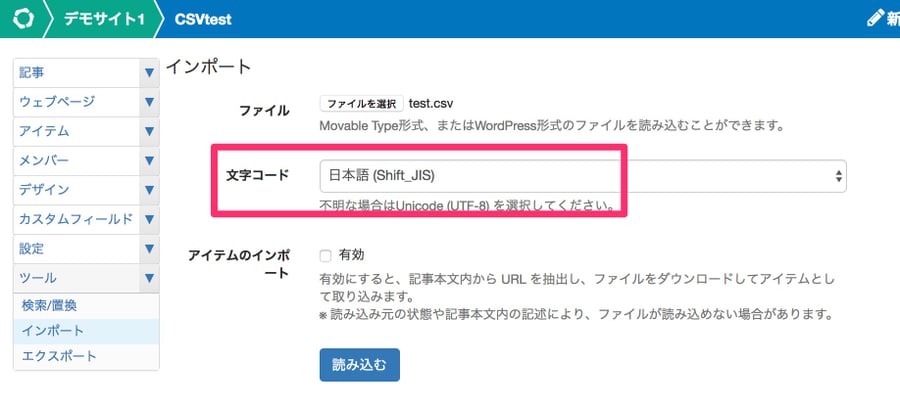
ファイルは先程作成したCSVファイルを指定し、Excelで書き出したCSVファイルは文字コードがShift_JISになるため文字コードを「日本語(Shift_JIS)」を選択します。
後は読み込むだけで、自動的にウェブページが構造的に作成されます。
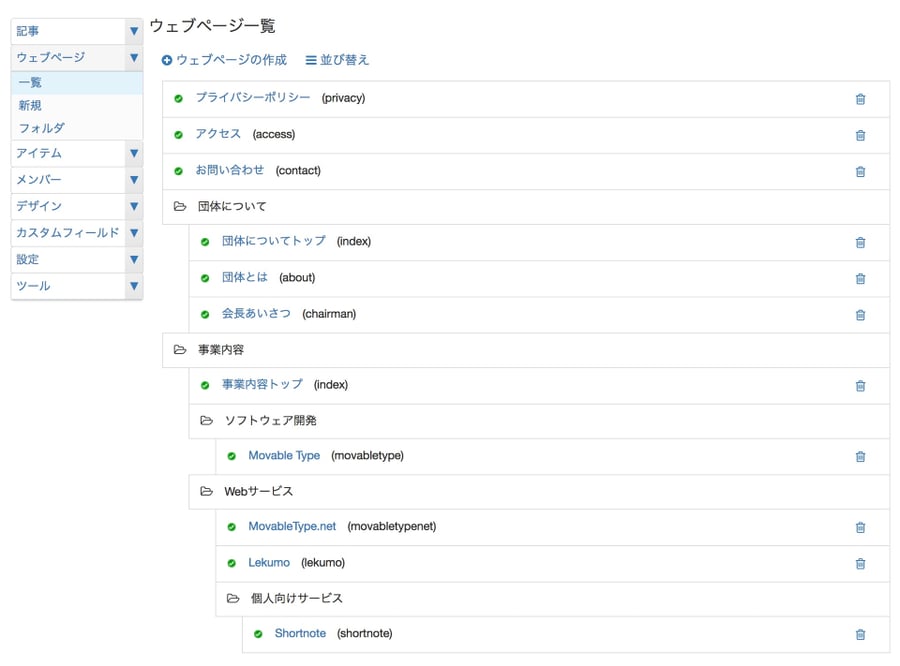
これで、ウェブページを使ったサイトの骨組みが完成です!
実は作成されたフォルダのパスや説明文などを明示して、フォルダ構造だけを作るということもできます。
フォルダ構造だけをパスも指定して作成する方法
エクスポートデータは、実は記事、ウェブページ、カテゴリ、フォルダの情報が分かれてzipファイルにまとめられて書き出されています。
その書き出されたデータのうち、フォルダ情報のCSV形式に関しては次のフォーマットになっています。
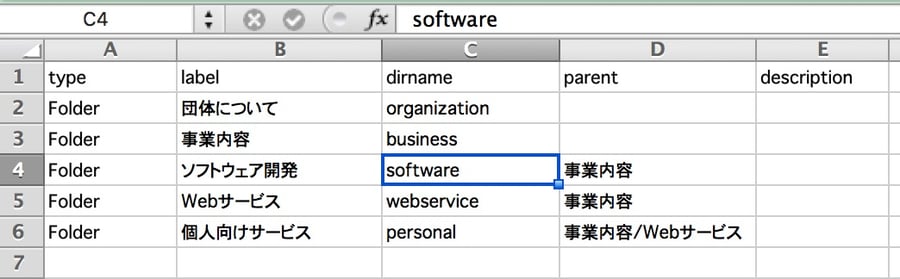
- type : カテゴリかフォルダかを指定。今回はFolder
- label : フォルダ名を入力
- dirname : URLに使われるパス名を入力
- parent : そのフォルダが属する親フォルダを指定する
- description : フォルダの説明文を入力
このフォーマットで作成し、CSVとして書き出しこのファイルを先に読み込むか、ウェブページのCSVと同じフォルダに入れzipで固めたものを読み込むとフォルダの詳細情報も反映されます。
こちらもあわせてお使いください。




